Im nächsten Schritt muss die Computerdatenquelle für den Zugriff auf denMirosoft SQL-Server konfiguriert werden.
•Wählen Sie im Dialog Datenquelle auswählen die Registerkarte Computerdatenquelle.
Klicken Sie auf die Schaltfläche Neu.
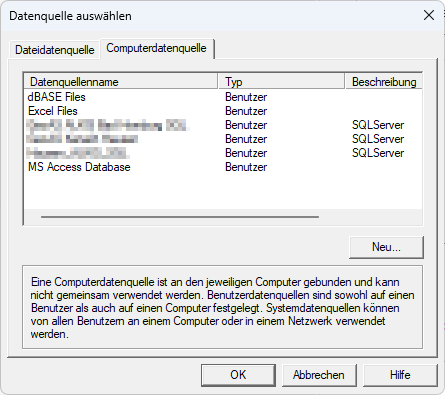
•Wählen Sie im Dialog Neue Datenquelle erstellen als Treiber den SQL Server Native Client.
Bestätigen Sie mit der Schaltfläche Weiter.
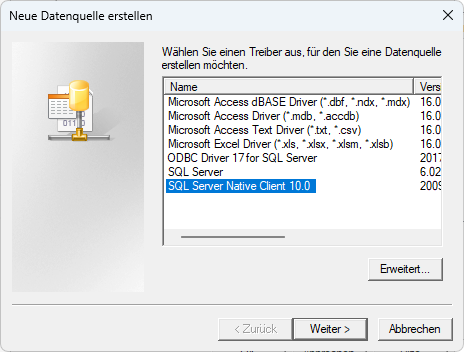
•Nehmen Sie im Dialog Neue Datenquelle für SQL Server erstellen folgende Einstellungen vor:
Tragen Sie bei Name den Namen der Datenbank ein, die Sie zuvor im Microsoft SQL-Server Management Studio erstellt haben.
Tragen Sie bei Beschreibung eine Kurzbeschreibung der Datenbank ein.
Wählen Sie aus der Listbox Server den zutreffenden Microsoft SQL-Server aus, in dem die Datenbank erstellt wurde.
Bestätigen Sie mit der Schaltfläche Weiter.
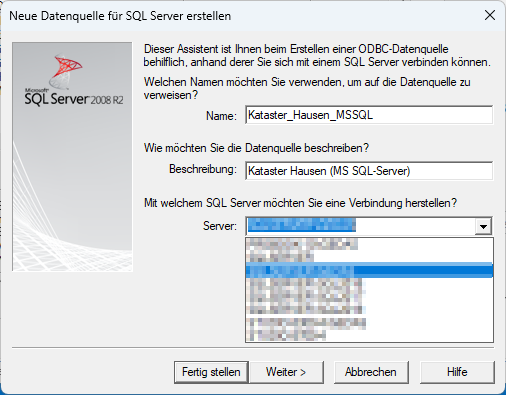
•Nehmen Sie im Dialog Neue Datenquelle für SQL Server erstellen die entsprechenden Einstellungen zur Authentifizierung vor.
(Windows-Authentifizierung oder SQL Server-Authentifizierung)
Bestätigen Sie mit der Schaltfläche Weiter.
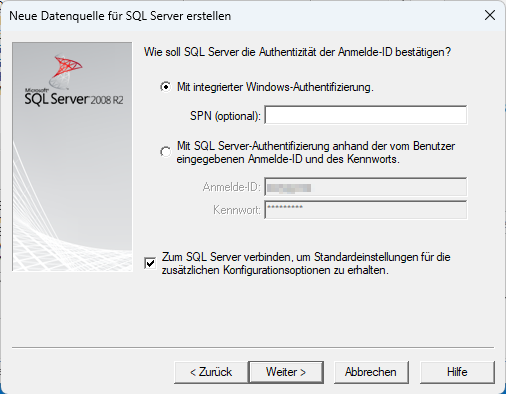
•Nehmen Sie im Dialog Neue Datenquelle für SQL Server erstellen folgende Einstellungen vor:
Aktivieren Sie die Checkbox Die Standarddatenbank ändern auf: und wählen aus der Listbox den Namen der Datenbank, die Sie zuvor im Microsoft SQL-Server Management Studio erstellt haben.
Bestätigen Sie mit Weiter.
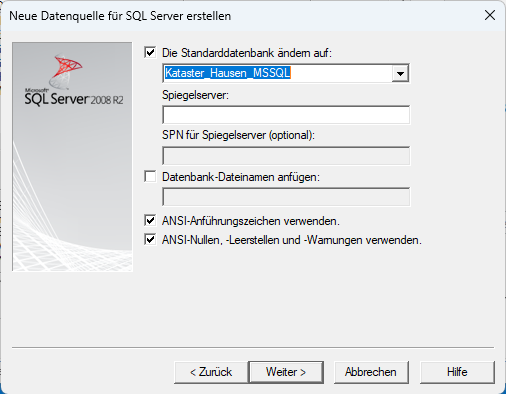
•Nehmen Sie im Dialog Neue Datenquelle für SQL Server erstellen bei Bedarf noch Einstellungen vor.
Bestätigen Sie mit der Schaltfläche Fertig stellen.
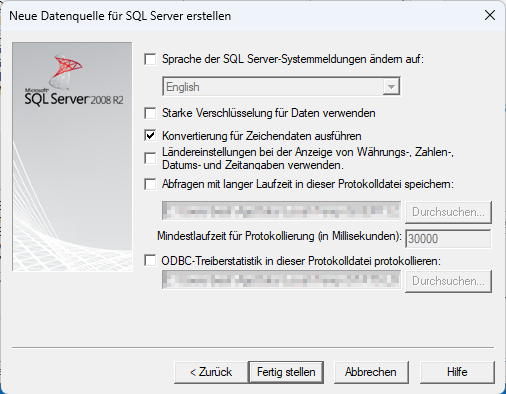
•Im Dialog Datenquelle auswählen ist nun der Zugriff auf die Datenbank registriert.
Bestätigen Sie mit der Schaltfläche OK.
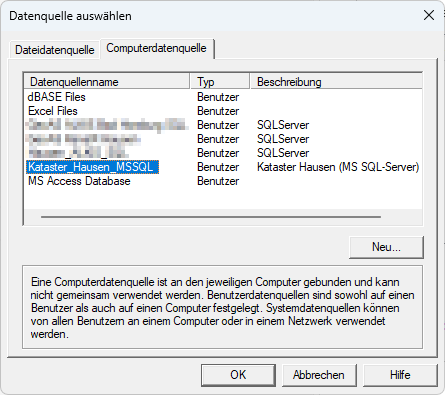
•Der Dialog Datenbankverbindung wird geöffnet.
Die zuvor erstellte Datenbankverbindung wird nun bei DSN-Name und Datenbank angezeigt.
Klicken Sie auf die Schaltfläche Verbinden, um die Verbindung zu testen.
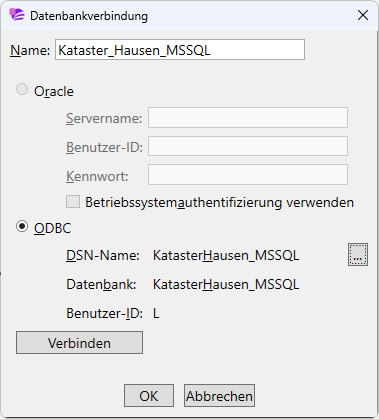
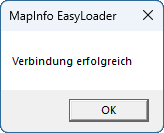
•Bestätigen Sie beide Dialog mit OK.